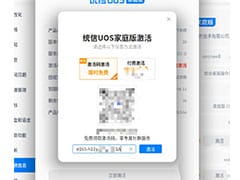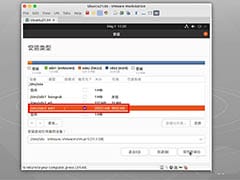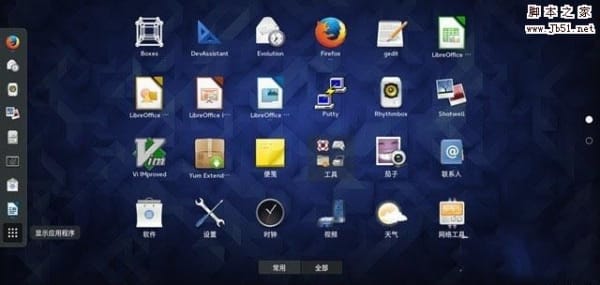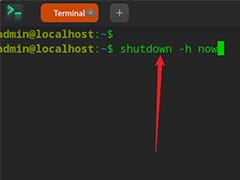电脑连接WiFi总是断线或变慢?几个简单步骤教你轻松搞定!
2024-02-07 23:51:37
电脑WiFi总是断线或变慢?了解背后的原因和解决办法
在现代数字世界,稳定的WiFi连接至关重要,但不幸的是,许多用户经常遇到连接中断或速度缓慢的问题。这不仅令人沮丧,而且还会严重影响我们的工作和娱乐活动。本文旨在深入探讨导致电脑WiFi连接不稳定的常见原因,并提供切实可行的解决方案,帮助你恢复稳定的网络体验。
电脑WiFi断线或变慢的原因
造成电脑WiFi断线或变慢的原因有很多,包括:
-
信号强度弱: WiFi信号强度会受到距离、障碍物和干扰的影响。当电脑距离路由器太远或周围有厚重墙壁或金属物体时,信号强度可能会减弱,导致连接不稳定或速度变慢。
-
网络拥堵: 同时连接WiFi网络的设备数量过多会导致网络拥堵,争用有限的带宽。这会影响所有设备的连接速度和稳定性,尤其是当进行带宽密集型活动时,如流媒体或在线游戏。
-
无线干扰: 某些家用电器和电子设备,如微波炉、无线电话和智能家居设备,会产生无线电波干扰,影响WiFi信号。这可能会导致连接中断、速度下降或两者兼有。
-
路由器问题: 路由器本身也可能是问题所在。过时的固件、硬件问题或过热都可能导致WiFi连接不稳定。
-
电脑网卡问题: 电脑的无线网卡也可能出现问题,导致无法连接WiFi网络或连接速度变慢。
如何解决电脑WiFi断线或变慢的问题
确定了导致WiFi问题的原因后,接下来就是采取措施解决这些问题。以下是一些行之有效的解决方案:
-
检查信号强度: 使用电脑上的WiFi诊断工具或应用程序检查WiFi信号强度。如果信号强度弱,请尝试将电脑靠近路由器或清除附近的障碍物。
-
减少网络拥堵: 尽量减少同时连接WiFi网络的设备数量。如果可能,可以关闭不使用的设备或升级到更宽的带宽。
-
排除无线干扰: 找出并远离可能产生无线干扰的家用电器或电子设备。
-
重启路由器: 有时,重启路由器可以解决许多问题。只需拔掉路由器的电源线,等待几秒钟,然后重新插入即可。
-
更新路由器固件: 定期更新路由器的固件,因为更新可以解决已知问题并提高性能。
-
检查电脑网卡驱动程序: 确保电脑无线网卡的驱动程序是最新的。过时的驱动程序可能会导致连接问题或速度变慢。
-
使用不同的网络适配器: 如果电脑连接WiFi的问题仍然存在,可以尝试使用不同的网络适配器。
使用电脑WiFi优化工具和修复工具
除了上述解决方案外,还可以利用各种电脑WiFi优化工具和修复工具来解决问题。这些工具通常可以自动扫描和诊断电脑WiFi连接问题,并提供针对性的解决方案。
一些流行的电脑WiFi优化工具和修复工具包括:
-
WiFi Analyzer: 分析周围的WiFi网络,找到最佳信道并优化连接。
-
NetSpot: 绘制WiFi网络的热图,了解信号强度和覆盖范围。
-
InSSIDer: 识别和解决可能导致WiFi连接问题的无线干扰。
-
SpeedTest: 测试互联网连接速度,识别可能导致速度变慢的问题。
结论
通过遵循本指南中的步骤,你可以诊断和解决大多数电脑WiFi断线或变慢的问题。如果你仍然遇到问题,可以尝试使用WiFi优化工具和修复工具来进一步诊断和解决问题。保持WiFi连接的稳定和高速对于现代数字生活至关重要,遵循这些提示可以帮助你充分利用网络体验。
常见问题解答
1. 如何提高电脑WiFi连接速度?
除了减少网络拥堵和排除无线干扰外,还可以考虑升级到更宽的带宽或使用Wi-Fi信号放大器。
2. 为什么我的电脑WiFi经常断线?
常见的断线原因包括信号强度弱、网络拥堵、无线干扰和路由器问题。
3. 如何修复电脑WiFi网卡问题?
尝试更新驱动程序、重新安装网卡或使用不同的网络适配器。
4. 哪些因素会影响WiFi信号强度?
距离、障碍物和无线干扰都会影响WiFi信号强度。
5. 如何优化WiFi网络设置?
使用WiFi分析工具选择最佳信道、放置路由器以最大化覆盖范围并定期更新路由器固件。